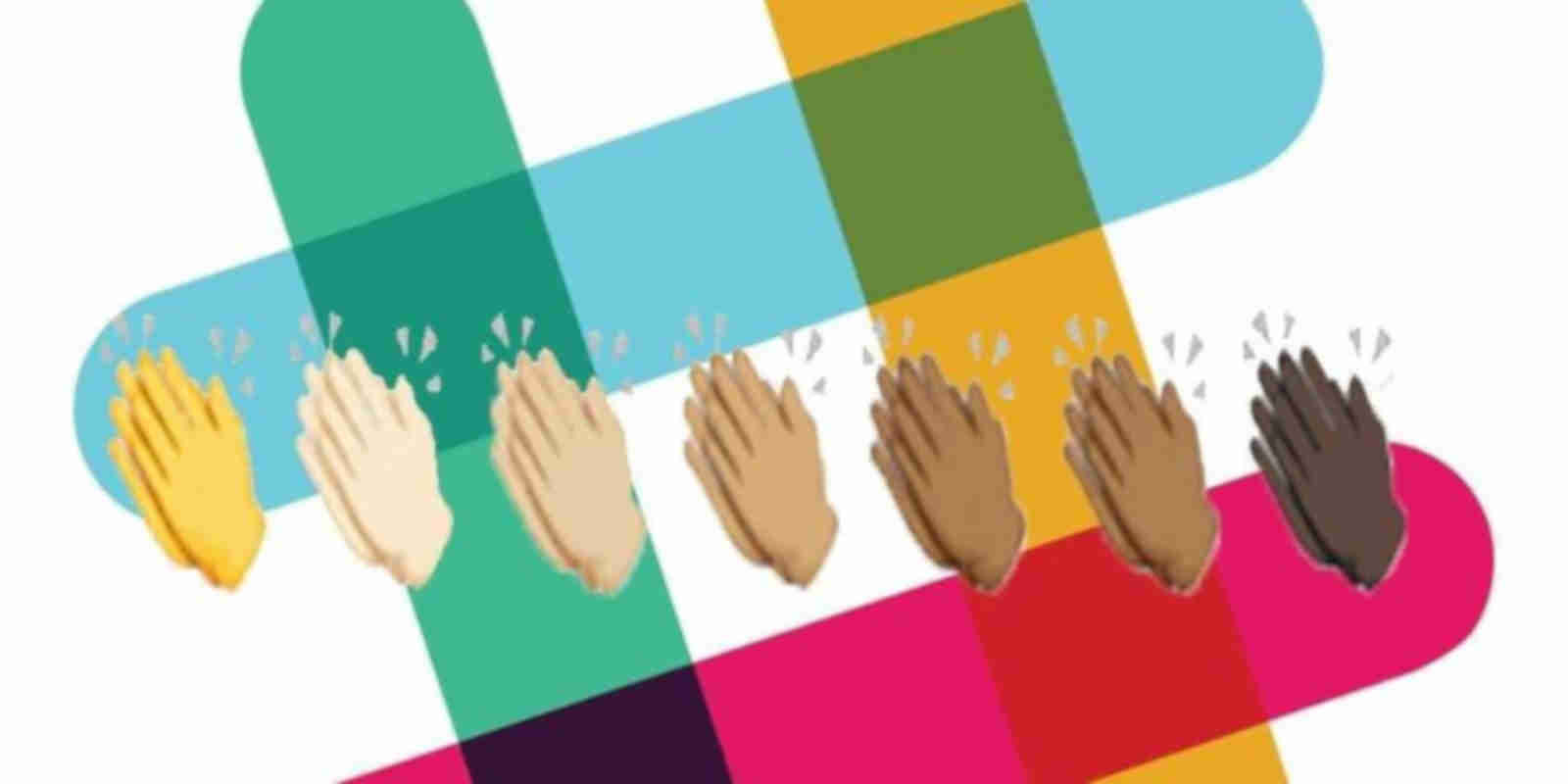Ada yang ditempat kerjanya pakai Slack sebagai sarana untuk komunikasi tim? Jika iya, kamu mungkin butuh waktu beberapa saat untuk mengerti fitur-fitur yang ada di Slack.
Slack sendiri agak berbeda dengan WhatsApp, LINE, ataupun BBM. Karena fitur-fiturnya memang dioptimalkan untuk kerjasama tim.
Nah, kali ini saya akan mengulas salah satu fiturnya. Yaitu default skin tone emoji.
Fitur ini sebenarnya cukup sederhana. Tapi menarik juga lah untuk diulas. Kebetulan lagi ngga ada ide nulis juga, hehe…
Jadi, dengan fitur ini, kamu bisa memilih warna emoji apa yang ingin kamu gunakan. Entah itu kuning (default), putih, kuning langsat, ataupun hitam.
Langsung saja, ikuti caranya dibawah ini.
Baca juga: Cara Gampang Install Slack Di Linux
Cara Mengganti Warna Emoji Default Di Slack
1. Pertama, buka Slack di smartphone kamu. Kemudian sentuh tanda titik tiga yang ada dikanan atas aplikasi.
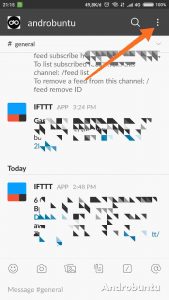
2. Setelah itu pilih “Settings”.
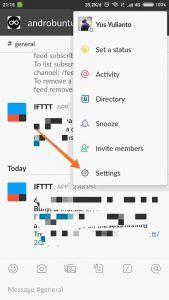
3. Kemudian pilih “Advanced”.
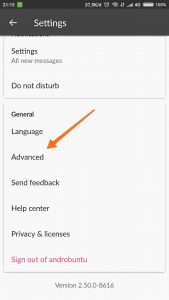
4. Pilih “Emoji Deluxe”. Kemudian akan ada pilihan 6 warna kulit emoji yang bisa kamu pilih. Beberapa pilihan tersebut antara lain kuning, putih, hingga hitam. Silahkan pilih yang kamu inginkan.
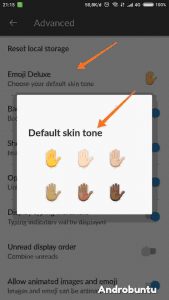
5. Selesai. Sekarang, setiap kali kamu mengirim emoji di percakapan Slack, warnanya akan berdasarkan yang tadi kamu pilih. Entah kuning, putih atau hitam.
Oh, ya. Warna emoji ini juga tidak hanya terlihat untuk kamu sang pengirim loh. Tapi juga teman-teman tim kamu yang membacanya.
Seru ‘kan?
Selamat mencoba.